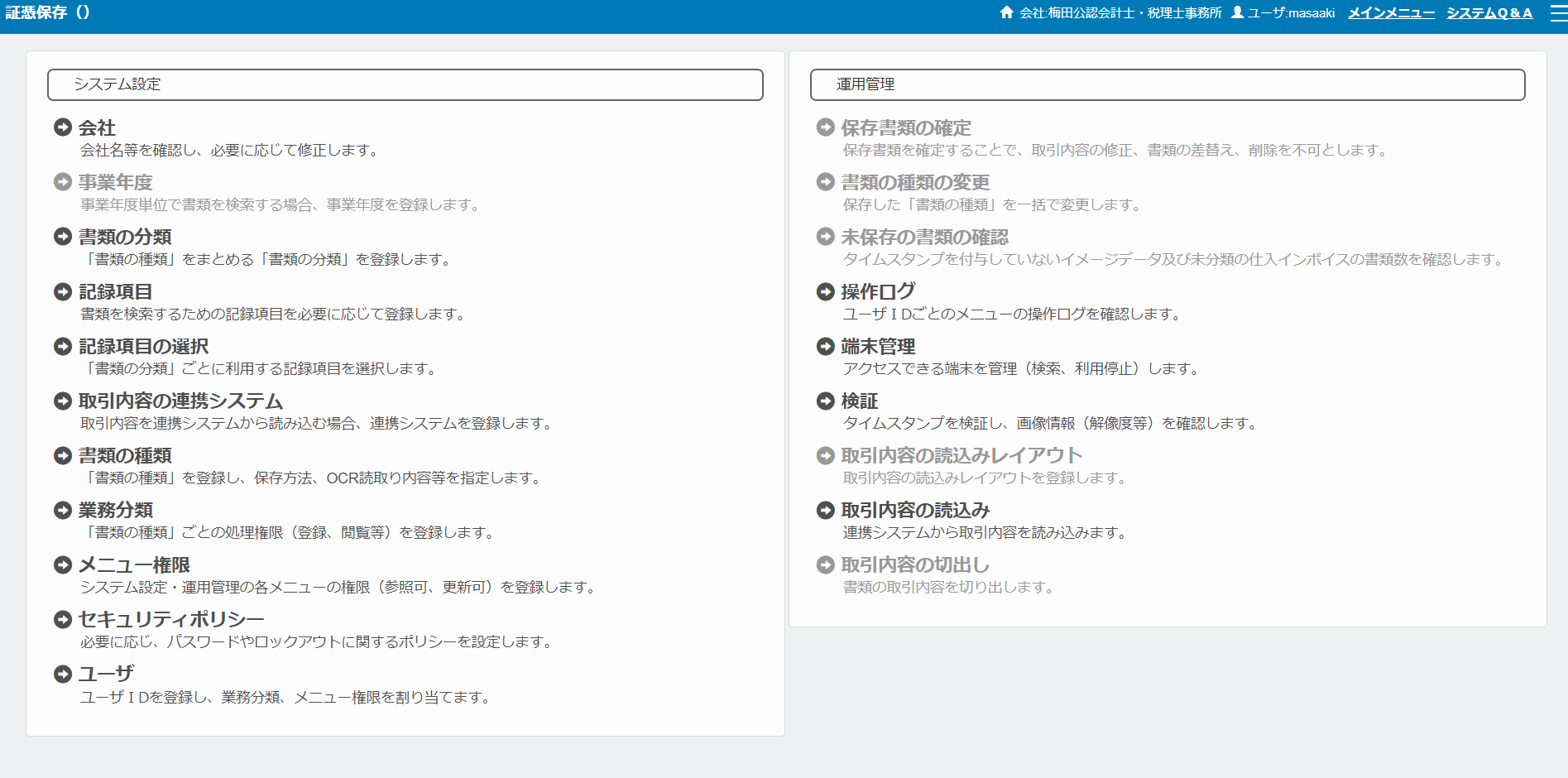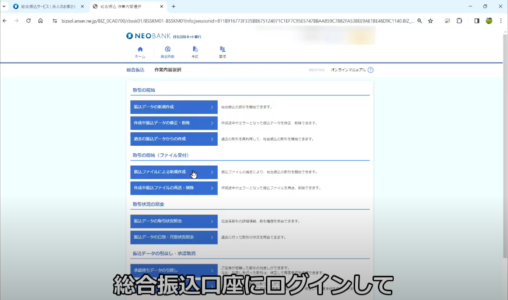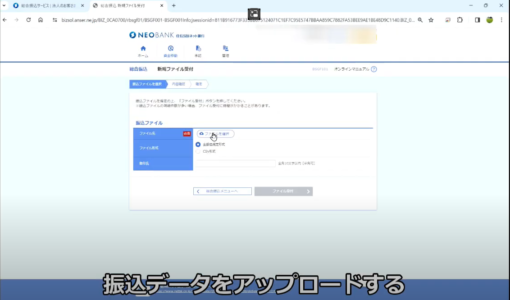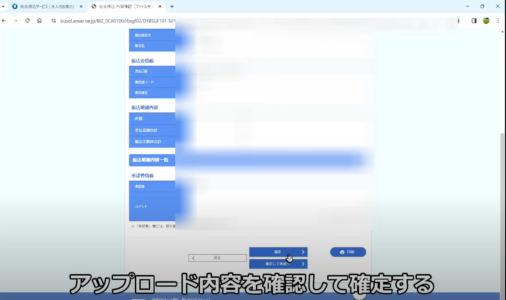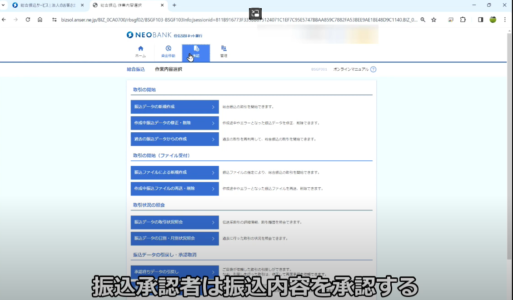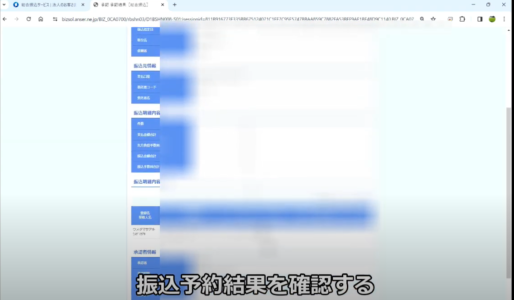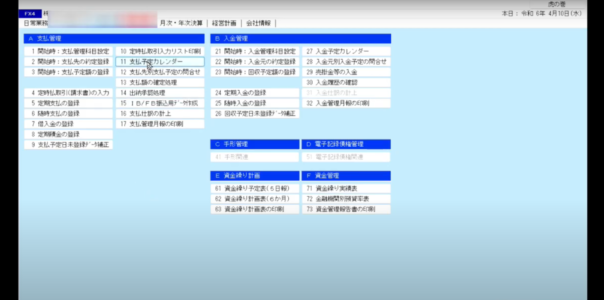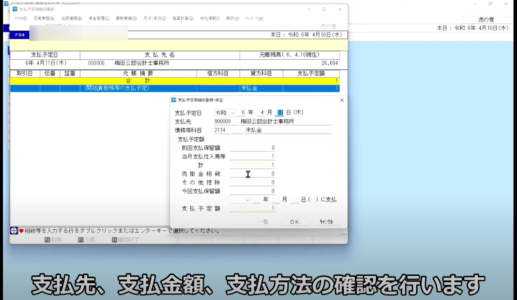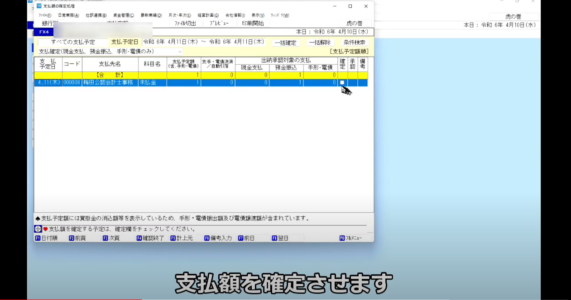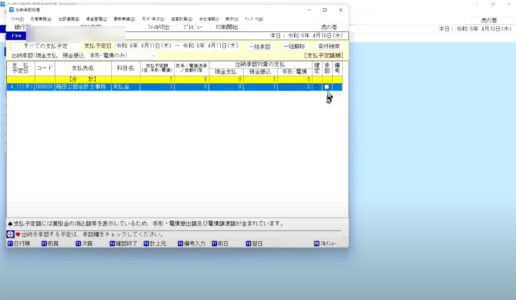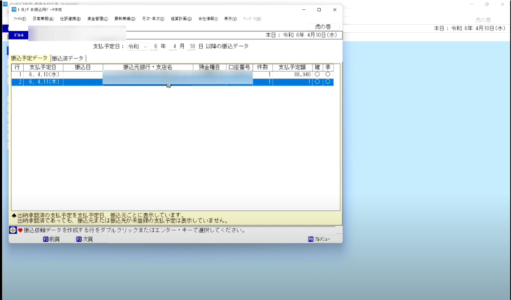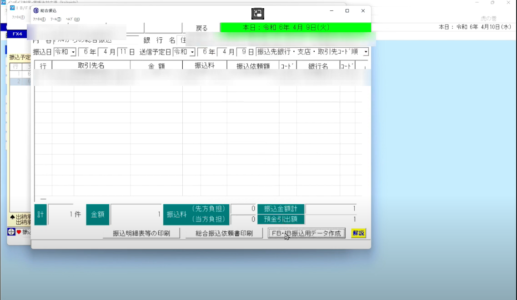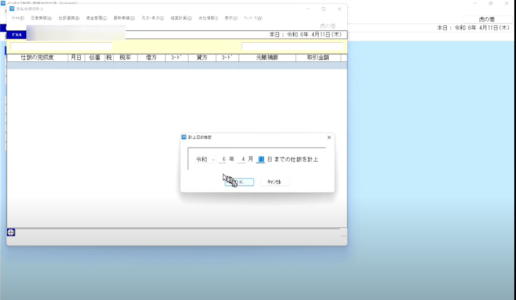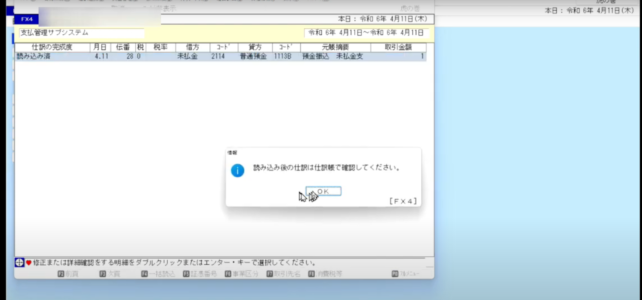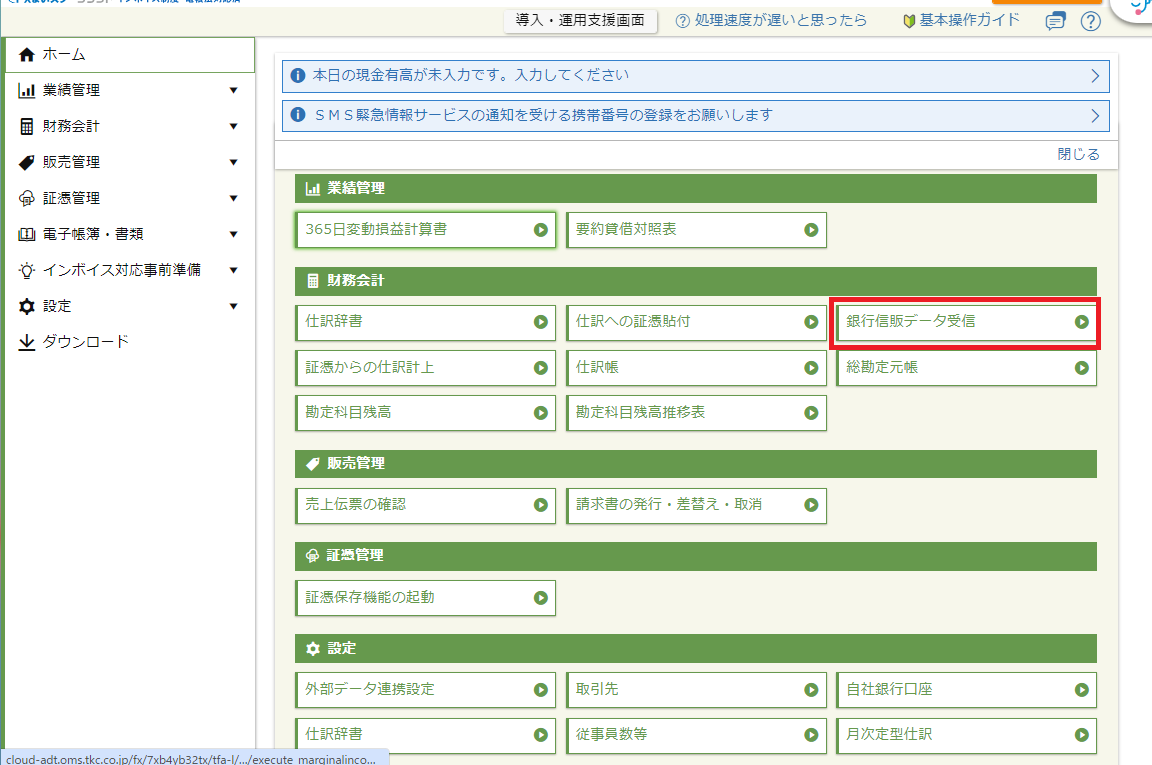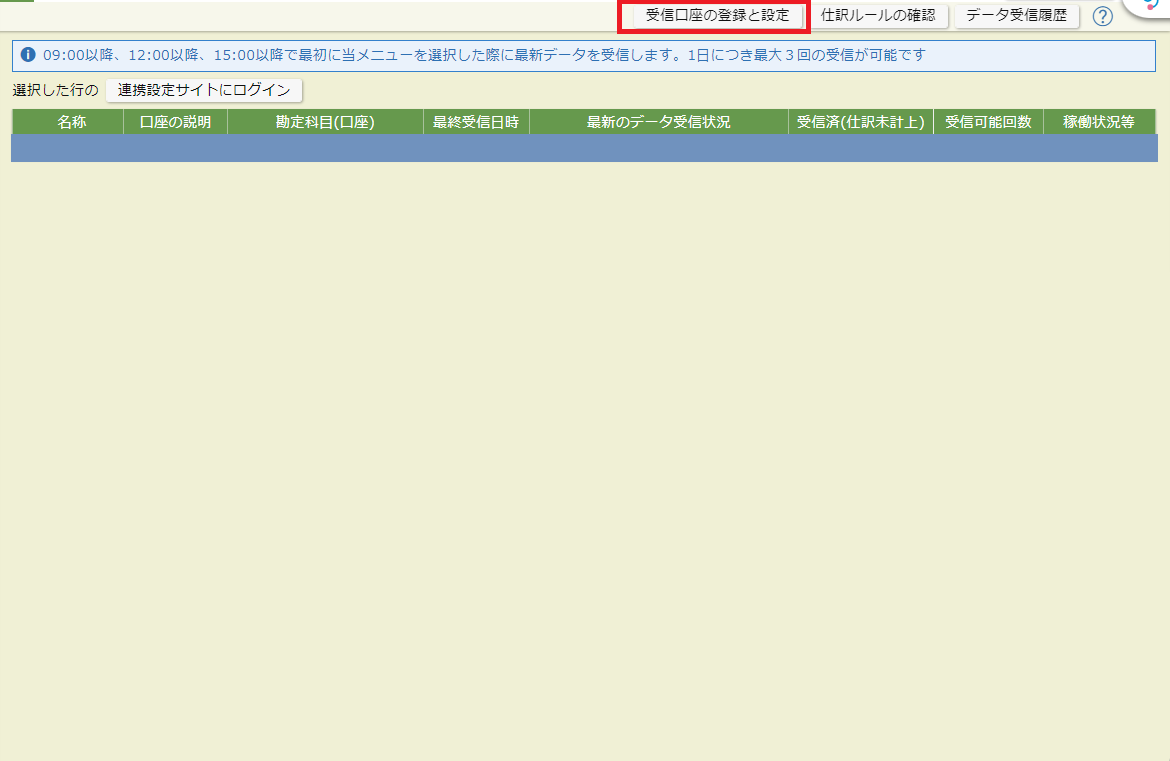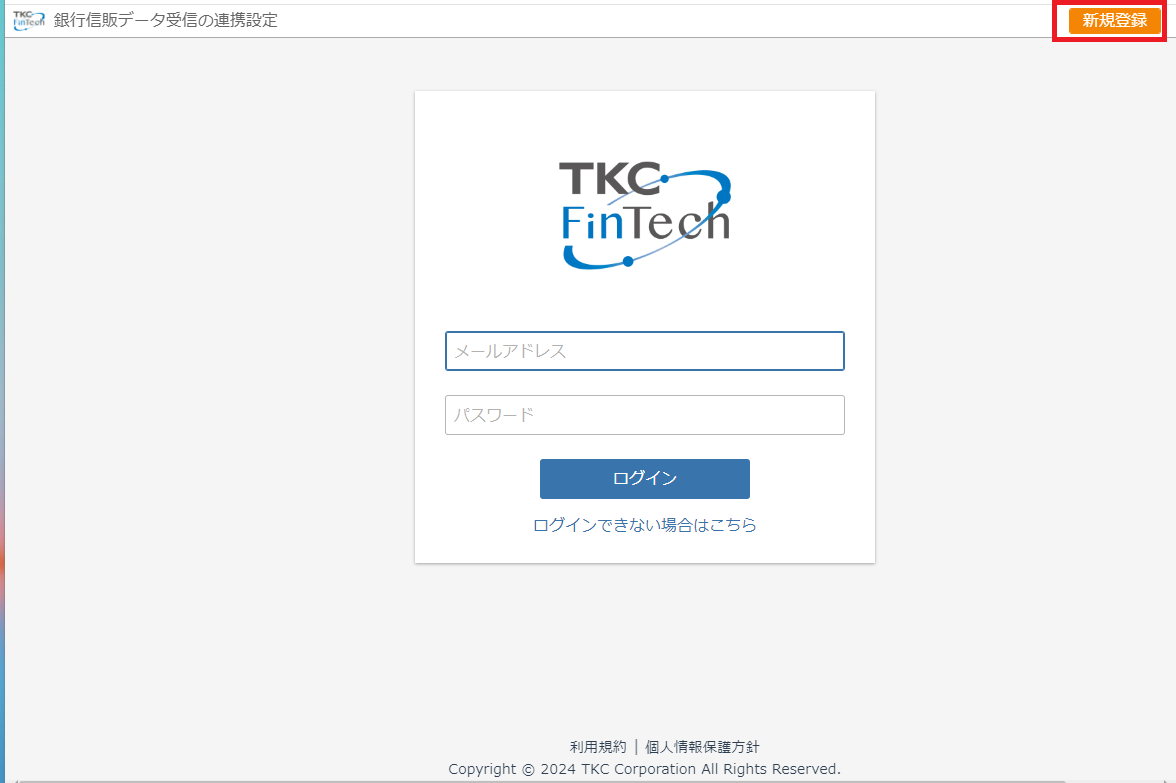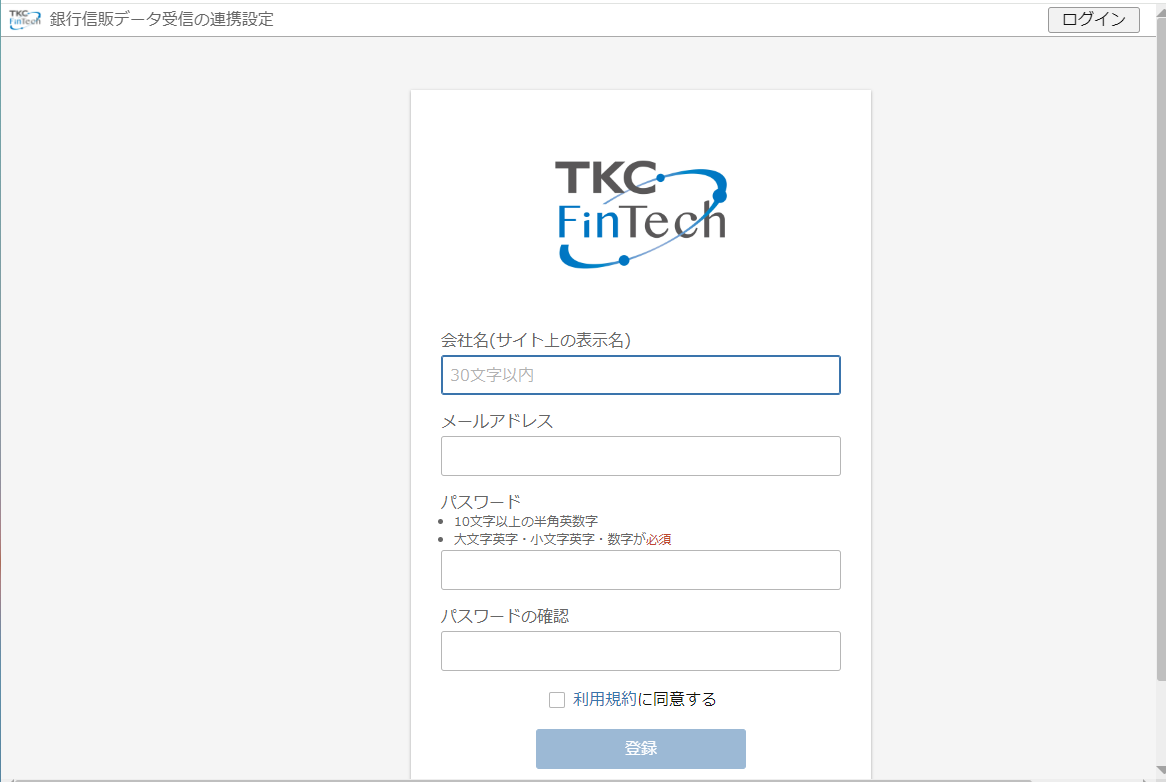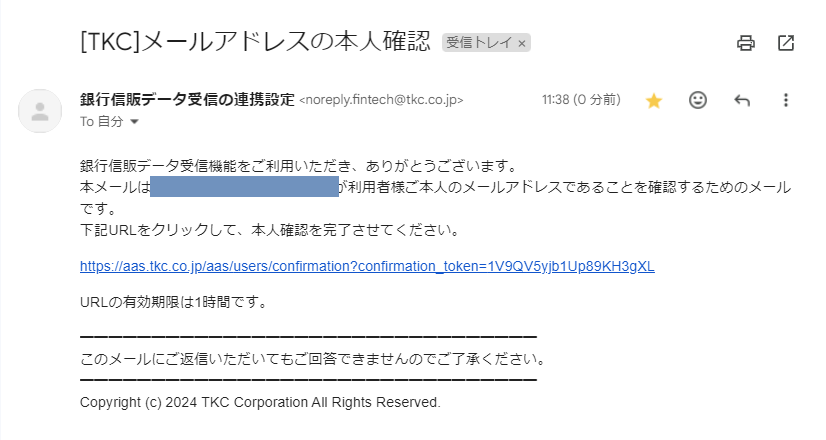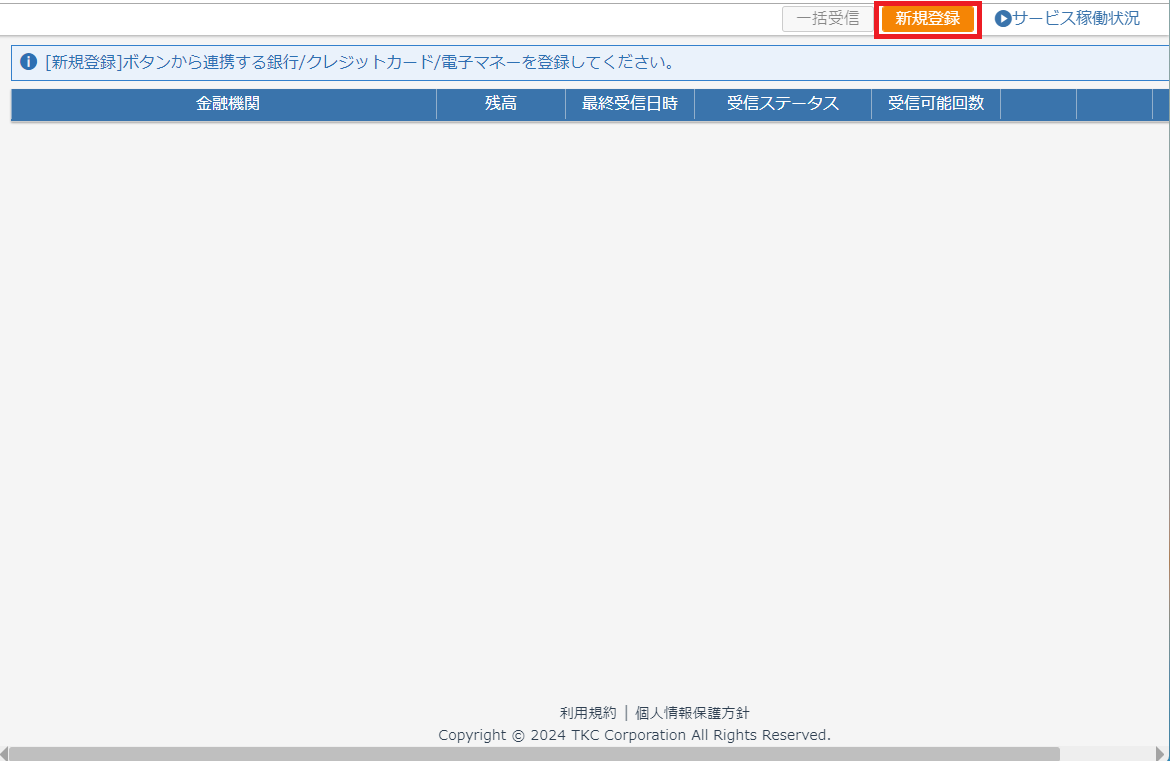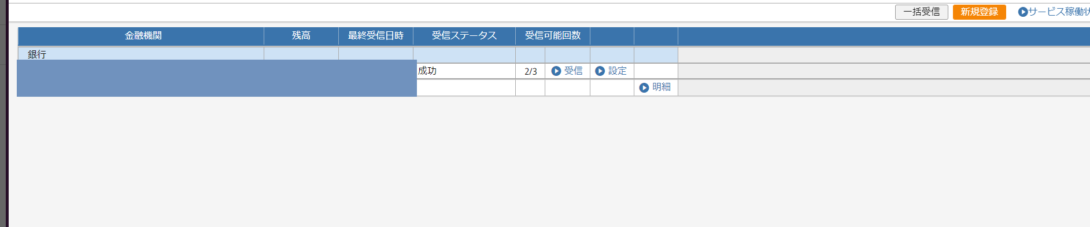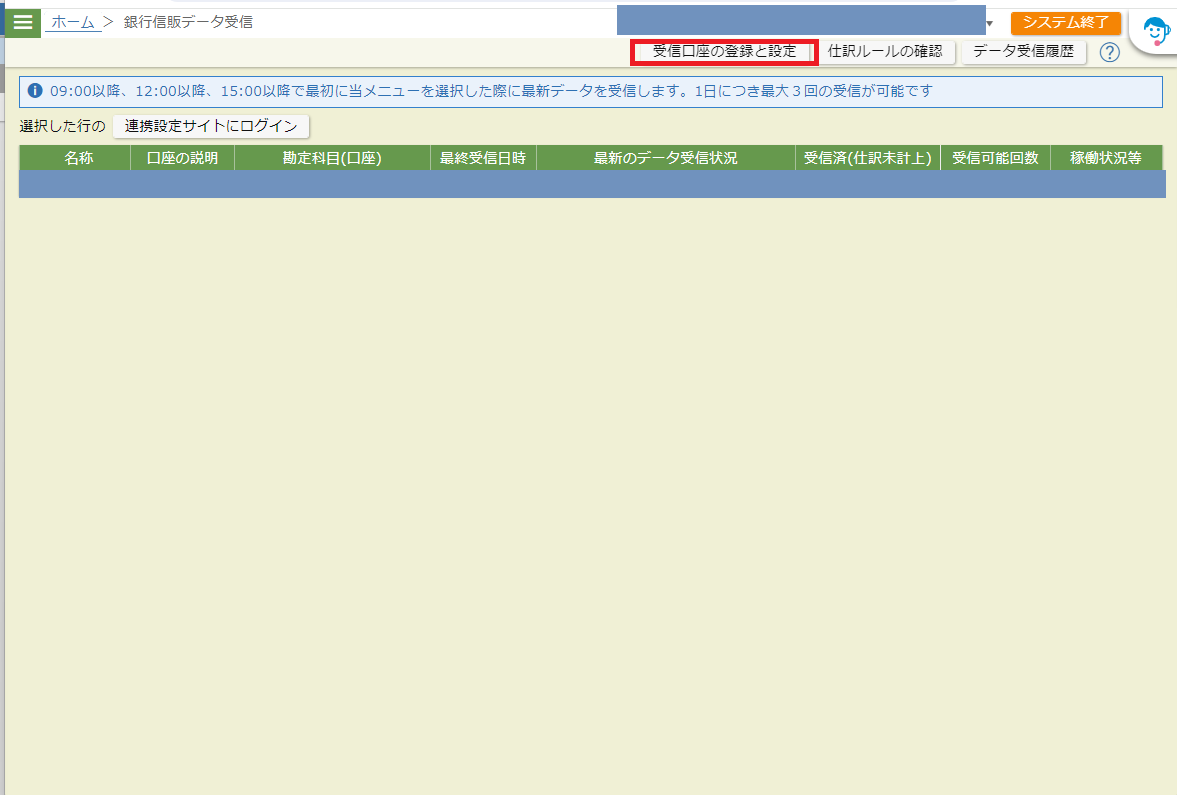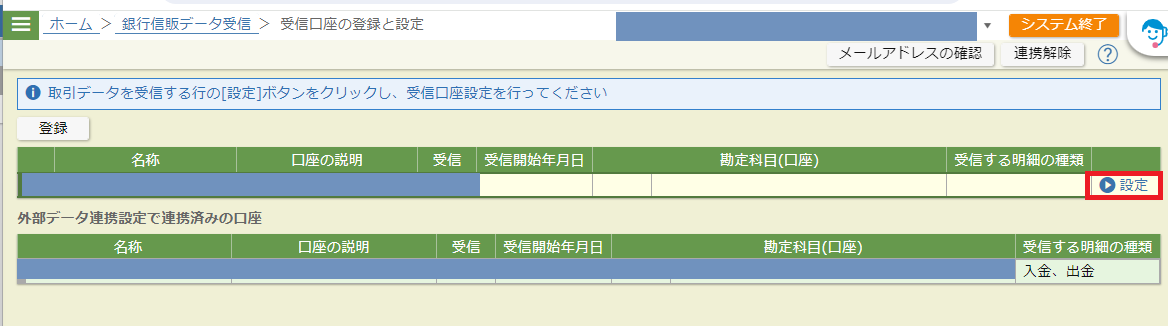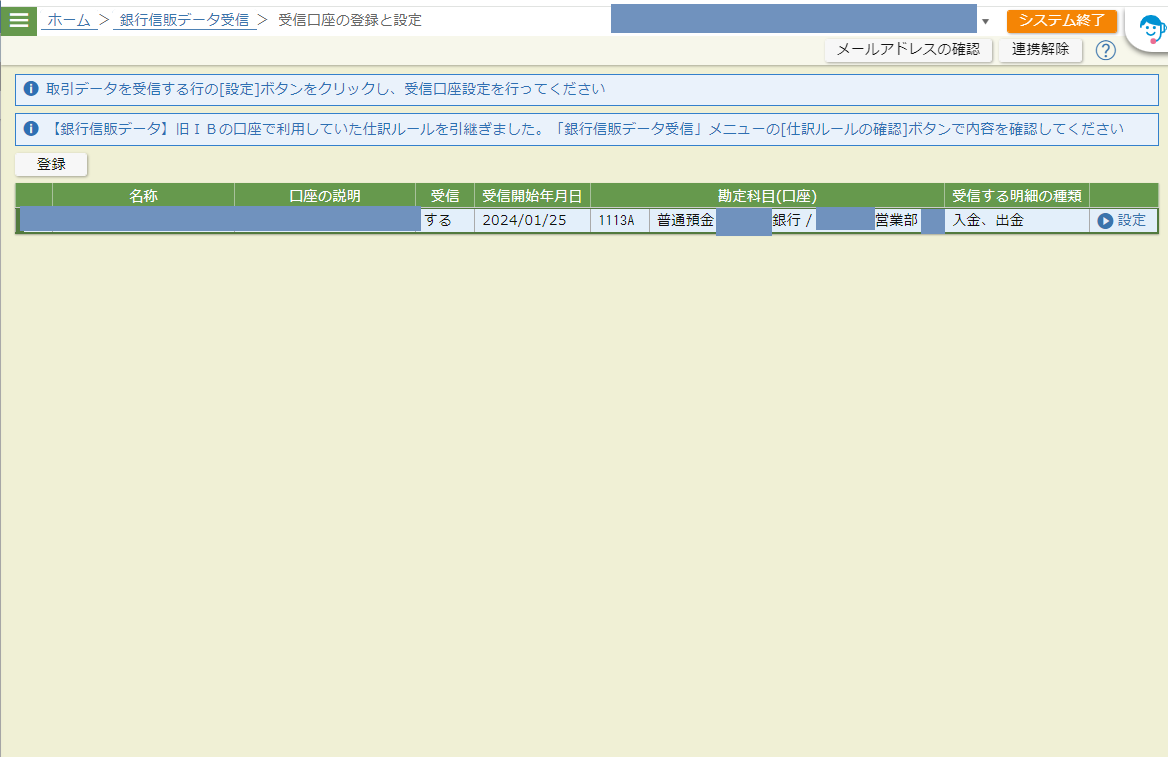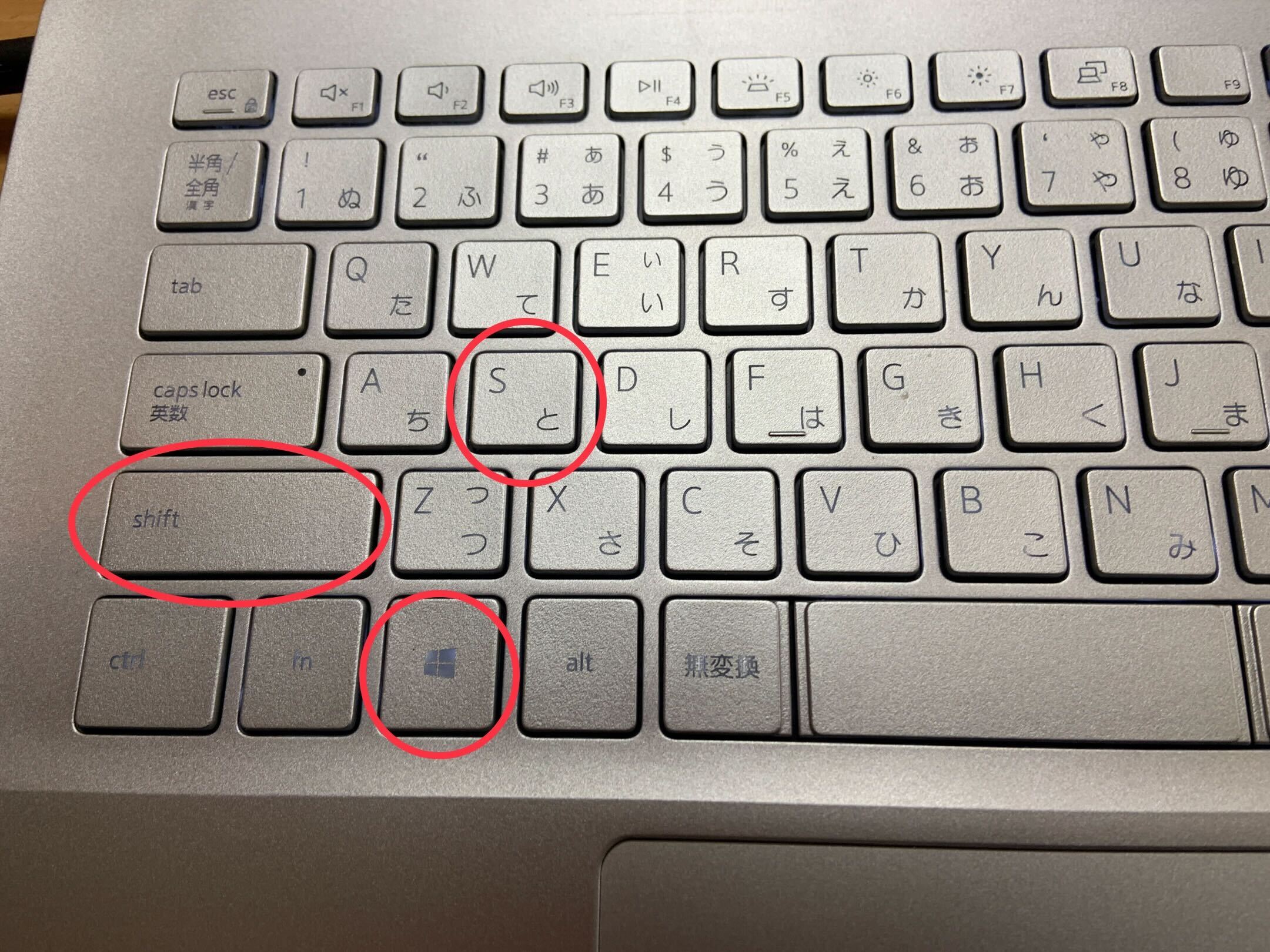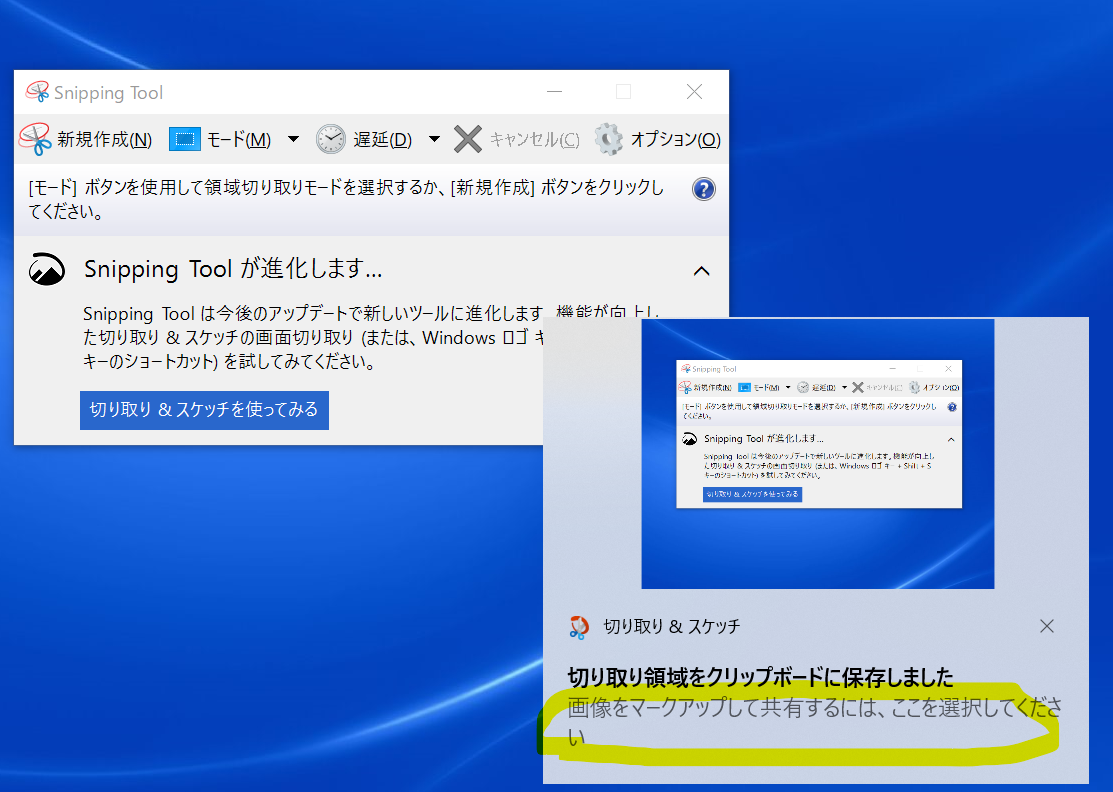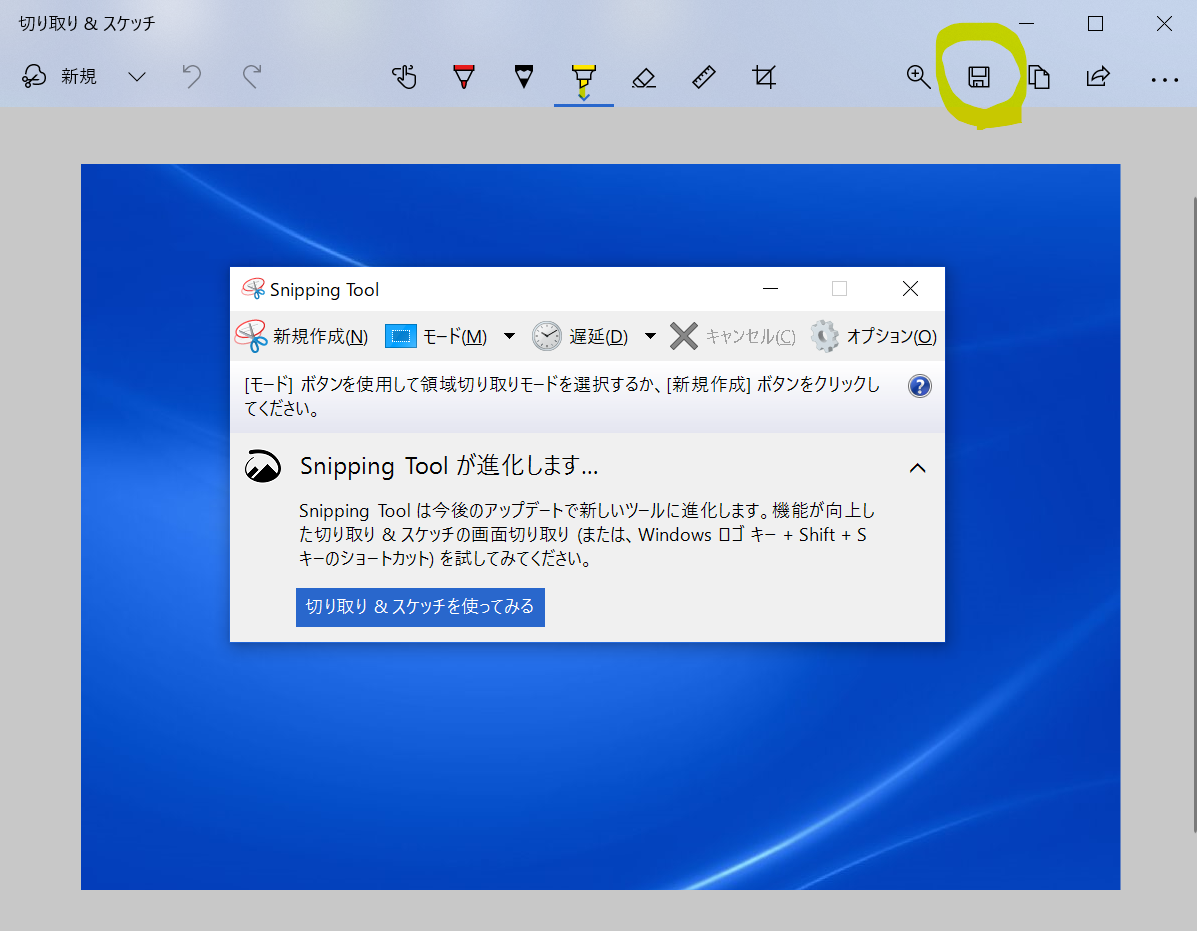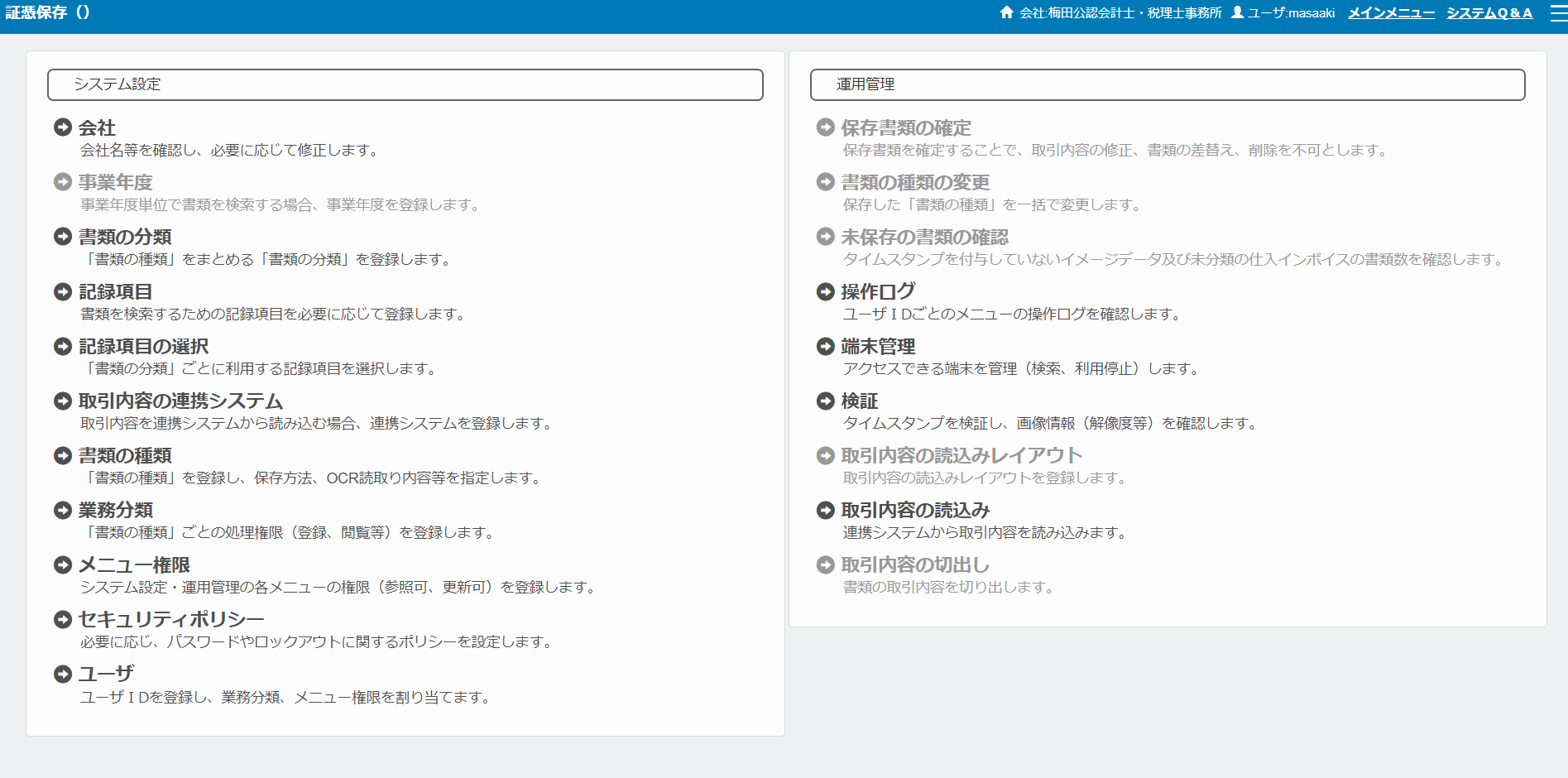【FX4クラウド】TKC証憑保存ツールのインストール方法
メールで受信したPDFファイルやAmazonなどのインターネット通販サイト等からダウンロードした領収書ファイル。
「証憑保存ツール」を活用すれば、簡単に会計ソフトと連携した「証憑保存機能」に保存することができます。
今回は、請求書や領収書などの証憑を保存する「証憑保存ツール」のインストール方法を動画にしました。
マニュアル動画
マニュアル・手順
1.
「FX4クラウド>日常業務タブ>[11 証憑保存]をクリックし、
証憑保存機能のページを開きます。
2.
右上のハンバーガーメニューをクリックし、
「TKC証憑保存ツールのインストール」をクリックします。
3.
「インストールします。よろしいですか?」と確認画面が出るので、
「はい」をクリックします。
4.
インストールが始まり、
完了すると「正常にインストールされました」と表示が出ます。
関連記事
▶【FX4クラウド・FXクラウド共通】電子で受領した領収書・請求書をプリンターで印刷する感覚で保存できる「TKC証憑保存ツール」の使い方
【FX4クラウド・FXクラウド共通】電子で受領した領収書・請求書をプリンターで印刷する感覚で保存できる「TKC証憑保存ツール」の使い方
メールで受信したPDFファイルやAmazonなどのインターネット通販サイト等からダウンロードした領収書ファイル。
「証憑保存ツール」を活用すれば、簡単に会計ソフトと連携した「証憑保存機能」に保存することができます。
普段プリンターでプリントアウトしたりPDF出力する時のように 「プリンター」マークをクリックして、 プリンターの種類を選択する場面で「TKC証憑保存ツール」を選択し 「印刷」ボタンを押せば保存できます。
領収書や請求書のPDFを開いたときに、すぐ保存ができるので大変便利です。
実際に「証憑保存ツール」を使用し、保存するところを画面キャプチャ―し、動画を公開しました。
ぜひご覧ください!
関連記事
【FX4クラウド】TKC証憑保存ツールのインストール方法
【FX4クラウド】支払管理機能|振込データからインターネットバンキングで総合振込
FX4クラウドの支払管理機能で作成した振込データをインターネットバンキングで総合振込する操作を動画にしました。
<前回の記事のおさらい>
▶支払管理機能とは|振込データの作成から支払仕訳の作成まで
今回は住信SBIネット銀行の総合振込を利用しました。
マニュアル動画
操作マニュアル
①総合振込口座にログイン
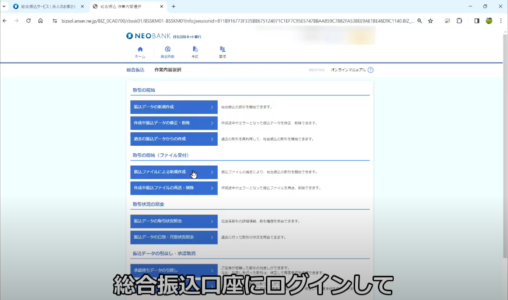
②振込データをアップロード
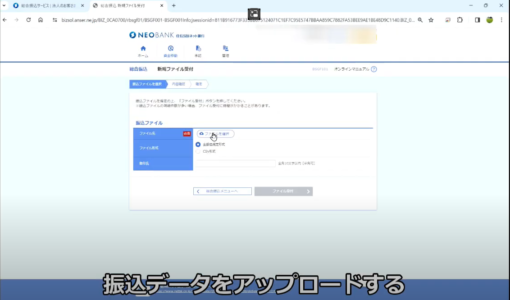
③内容を確認し、確定します
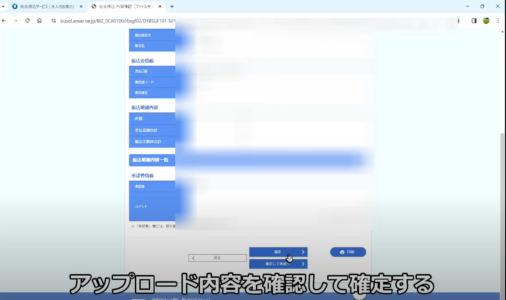
④振込承認者は、振込内容を確認し、承認します
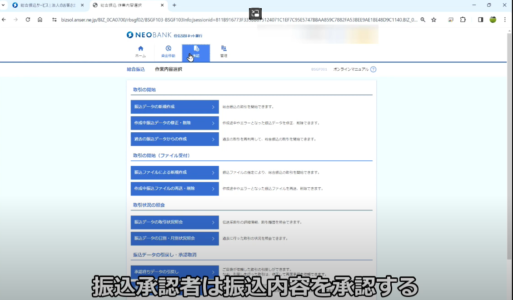
パスワードを入力し、振込予約を確定させます。
⑤振込予約結果を確認する
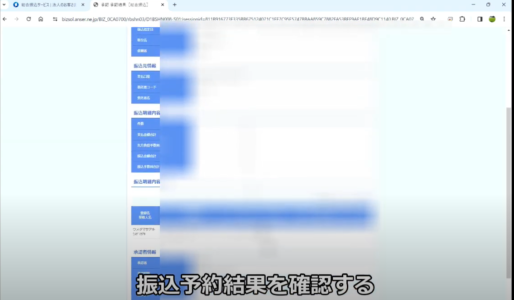
以上で、総合振込データの支払処理が完了します。
<前回の記事のおさらい>
▶支払管理機能とは|振込データの作成から支払仕訳の作成まで
【FX4クラウド】支払管理機能とは|振込データの作成から支払仕訳の作成まで
支払管理機能とは、買掛金・未払金の発生仕訳の作成と同時に買掛金・未払金の支払仕訳と銀行用支払データを作成することができる機能です。
支払管理機能のメリットとは?
支払業務の効率化
仕訳と支払予定日を同時に入力することで、支払仕訳の作成と銀行の支払データの作成を一括して行うことができます。これにより、手作業での重複作業や入力ミスを大幅に削減し、支払処理の効率化が図れます。
支払スケジュールの最適化
支払予定日の設定により、支払い期日を正確に把握し、支払遅延を防ぎます。
適切なスケジュール管理により、支払いのタイムリーな実行が可能となります。
必要資金の最適化
支払予定日を把握することで、必要な資金の調達計画を立てることができます。これにより、資金の最適利用が可能となり、余剰資金の発生や不足資金のリスクを軽減できます。
業務の透明性の向上
支払管理機能により、支払いに関する情報が一元化されます。これにより、管理者は支払いの状況や予定をリアルタイムで把握し、必要に応じて適切な対策を講じることができます。
会計処理の正確性と迅速性の向上
仕訳と支払予定日を同時に入力することで、会計処理の正確性が向上します。
また、支払いのタイムリーな処理により、会計データの迅速な更新が可能となります。
支払管理機能の導入の効果
①インターネットバンキングでの金額の手入力が不要(支払業務の負担減)
②将来の支払予定額の見える化(いついくら資金が必要になるか把握ができる)
③支払仕訳の自動化(支払消込の負担減、正確性向上)
FX2クラウド、FX4クラウドに導入可能です。
今回は、FX4クラウドの支払管理機能を活用して、総合振込の準備としての振込データの作成をし、支払仕訳の計上までの一連の操作を動画撮影しました。
マニュアル動画
操作方法
FX4クラウドのトップ画面「資金管理」タブを選択します。
①支払内容の確認
「A支払管理>11支払予定カレンダー」をクリックし、開きます。
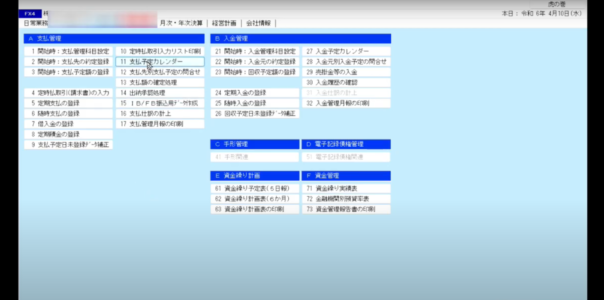
カレンダー内の支払予定日をダブルクリック(ドリルダウン)し、支払予定の内容を確認できます。
支払先、支払金額、支払方法の確認を行います。
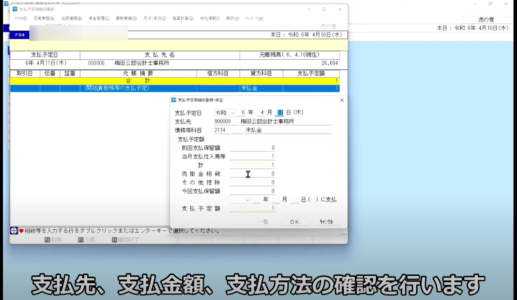
問題なければ、「OK」ボタンで進み、「F4確認完了」をクリックします。
②支払額の確定
「A支払管理>13支払額の確定処理」をクリックし、開きます。
内容を確認し、「確定」のチェックボックスにチェックを入れ、「F4 確認終了」をクリック。
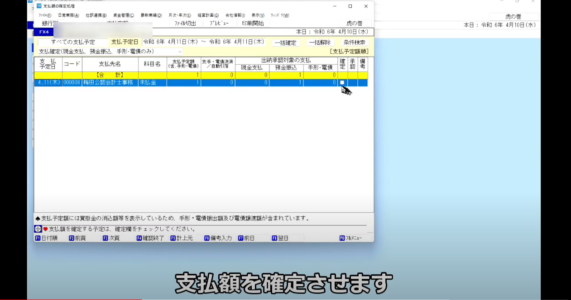
③支払内容の承認
「A支払管理>14 出納承認処理」をクリックし、開きます。
詳細をダブルクリックし確認し、問題なければ「承認」のチェックボックスにチェックをいれ「F4 確認終了」をクリック。
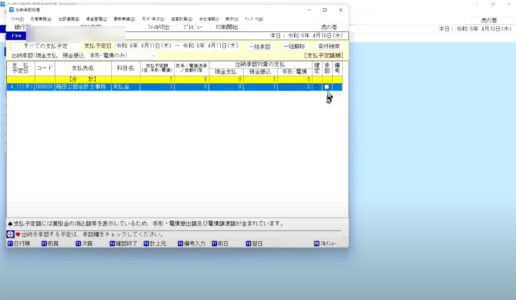
④総合振込用データの作成
「A支払管理>15 IB/FB振込み用データ作成」をクリックし、開きます。
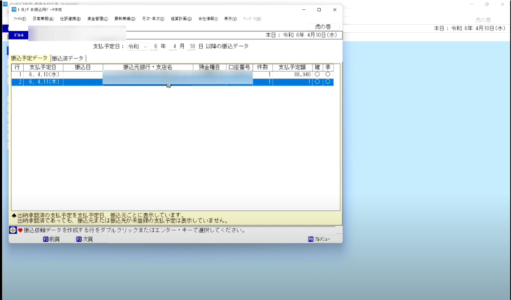
行をクリックし振込データを作成します。
送信予定日の空欄に日付入力し、右下の「FB・IB振込用データ作成」ボタンをクリック。
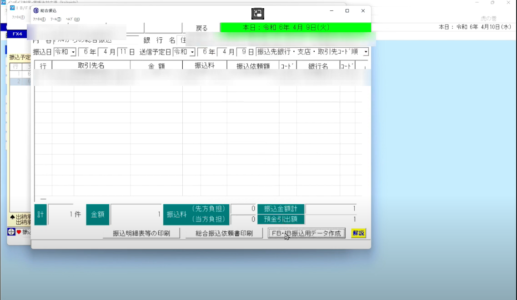
任意のフォルダ内に、保存します。
⑤支払仕訳の計上
画面右下「F8 日付変更」をクリックし、本日の日付を支払日に変更します。
「A支払管理>16 支払仕訳の計上」をクリックし、開きます。
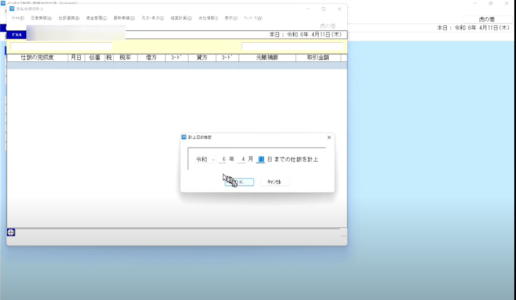
計上日の指定の日付を確認し、「OK」ボタンをクリックします。
自動作成された支払仕訳を選択し、「F4 一括読込」をクリックすると、データの更新が始まります。
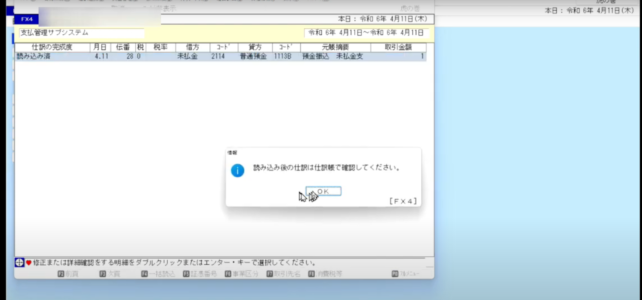
以上で、完了です。
次のステップのマニュアル記事
▶支払管理機能|振込データからインターネットバンキングで総合振込
支払管理機能で作成し、保存した振込データから、実際にインターネットバンキングで総合振込する様子を動画マニュアルにしました。ぜひご覧ください。
【FXクラウドシリーズ】FXクラウドと銀行口座の連携をマネーツリーを使わず直接連携させる方法
TKCFinTechの新規登録と銀行口座の登録
1.TKCFinTechの新規登録
銀行信販データ受信クリック
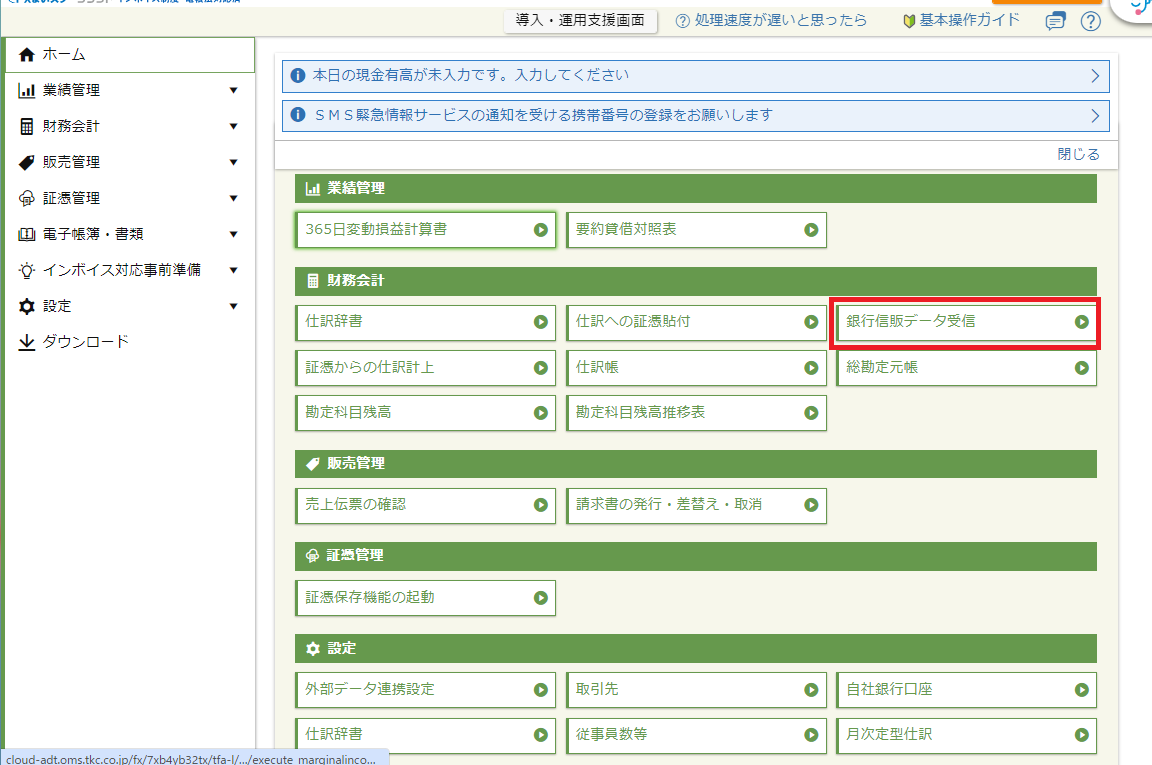
受信口座の登録と設定をクリック
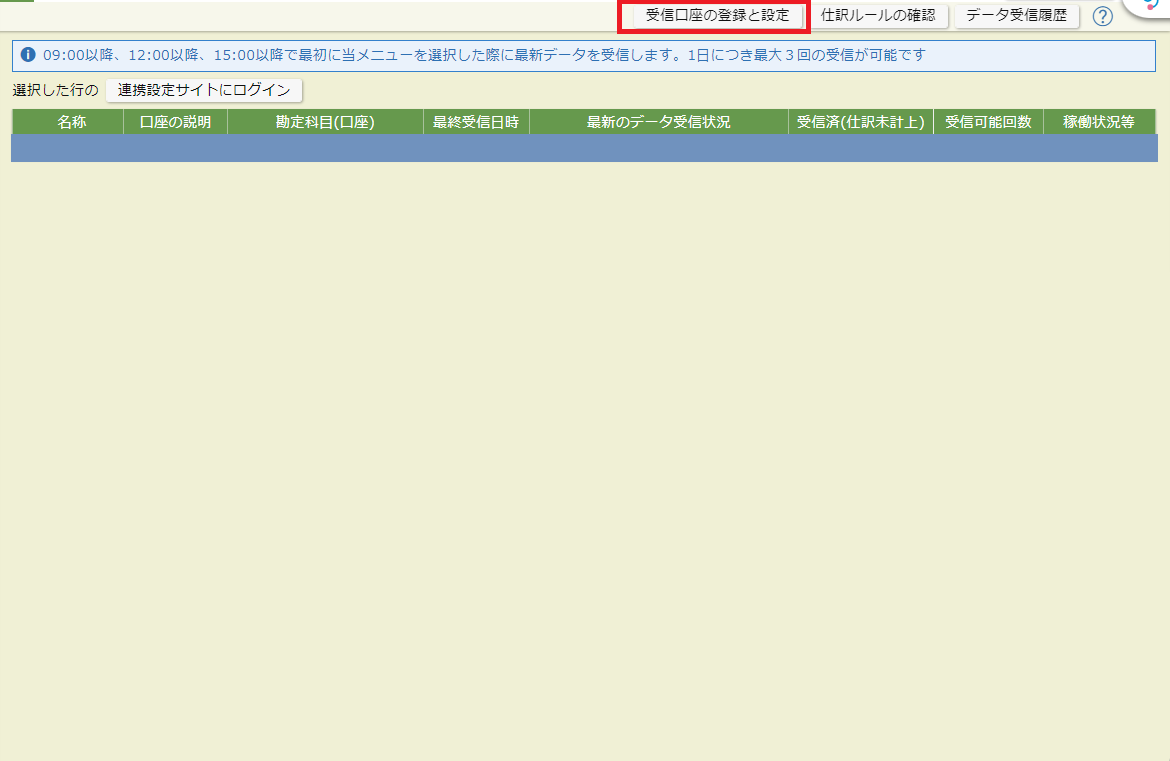
画面右上の新規登録クリック
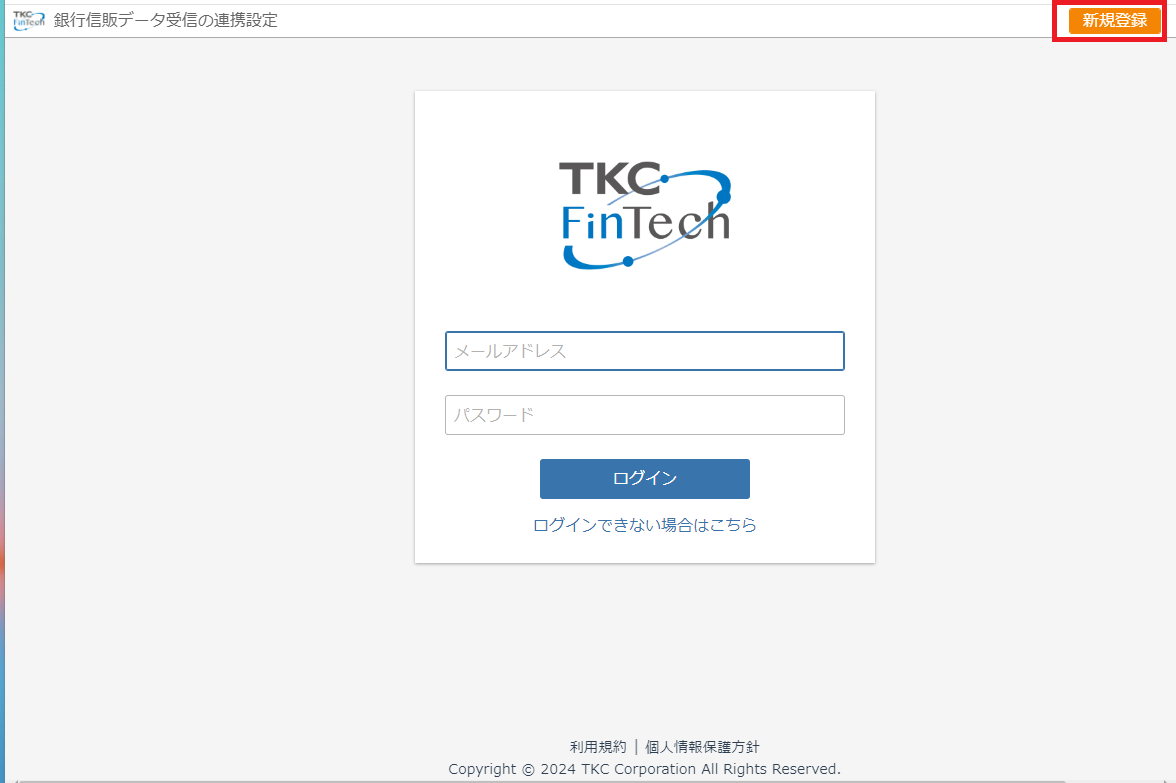
会社名、メールアドレス、パスワードを入力して、利用規約に同意して登録をクリック
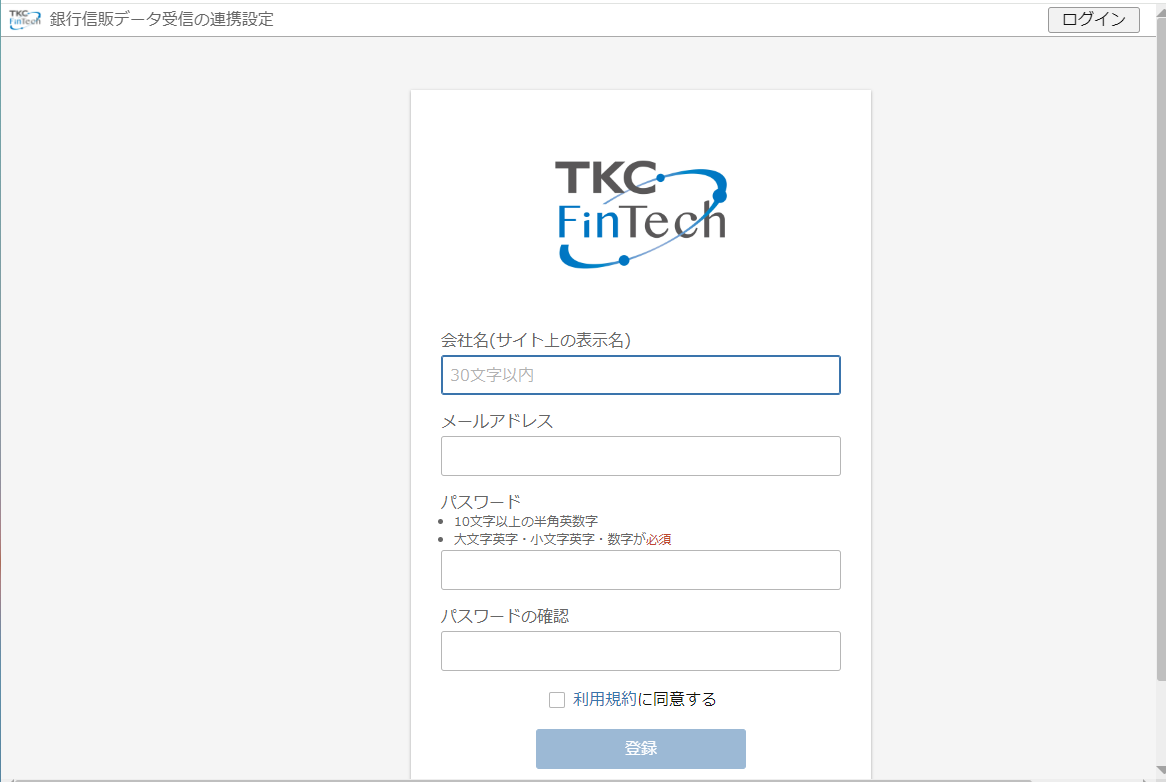
届いたメールのURLをクリックし本人確認を完了する
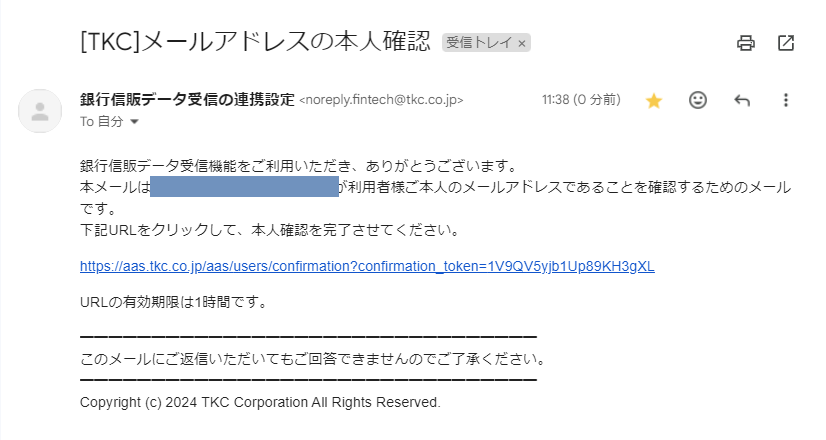
2.連携したい銀行口座をTKCFinTechに登録する
画面右上の新規登録をクリックし連携したい口座を登録する
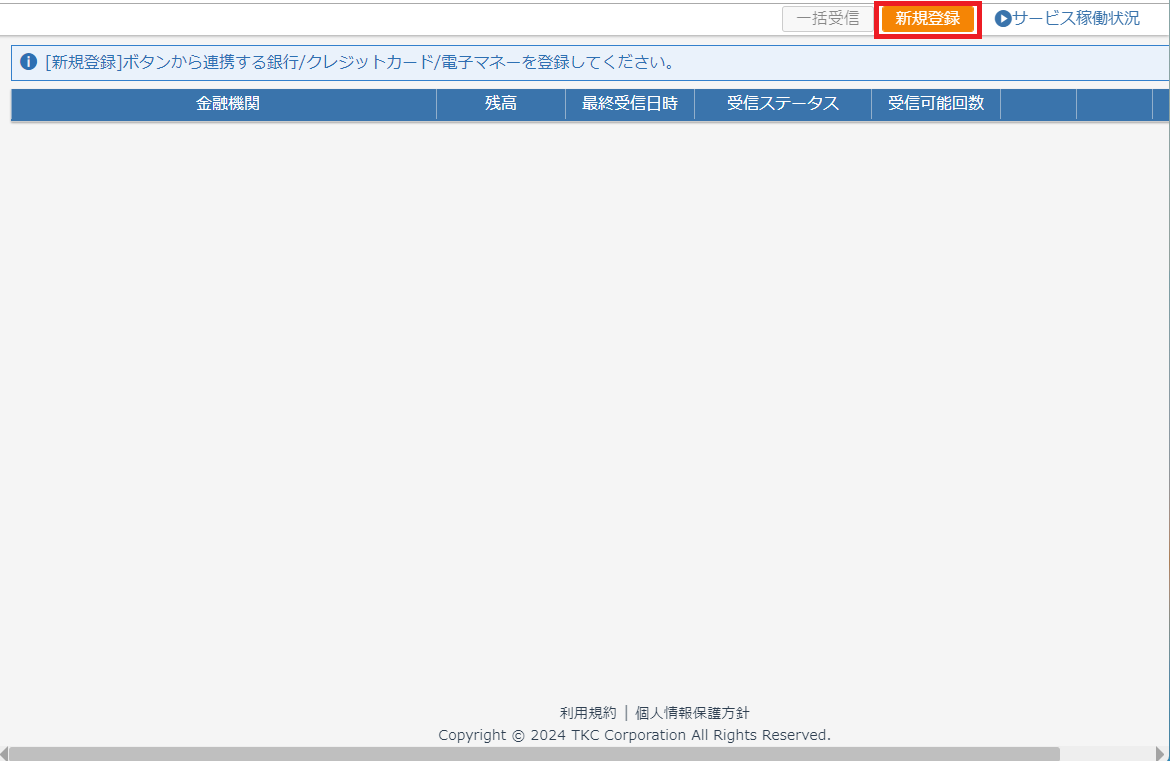
口座登録が完了できていれば登録された銀行口座が表示される
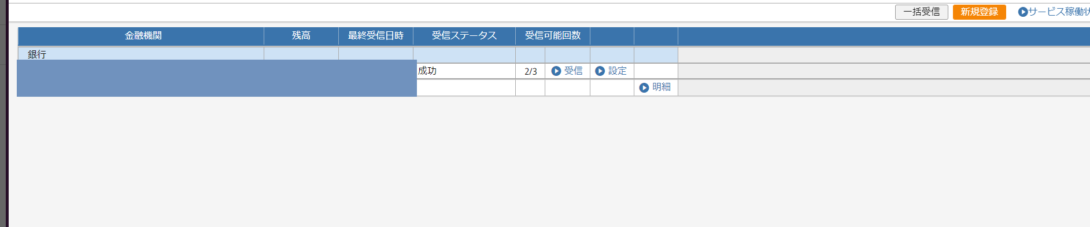
3.TKCFinTechに登録した銀行口座と勘定科目を連携する
受信口座の登録と設定をクリックしTKCFinTechとFXクラウドを連携させる
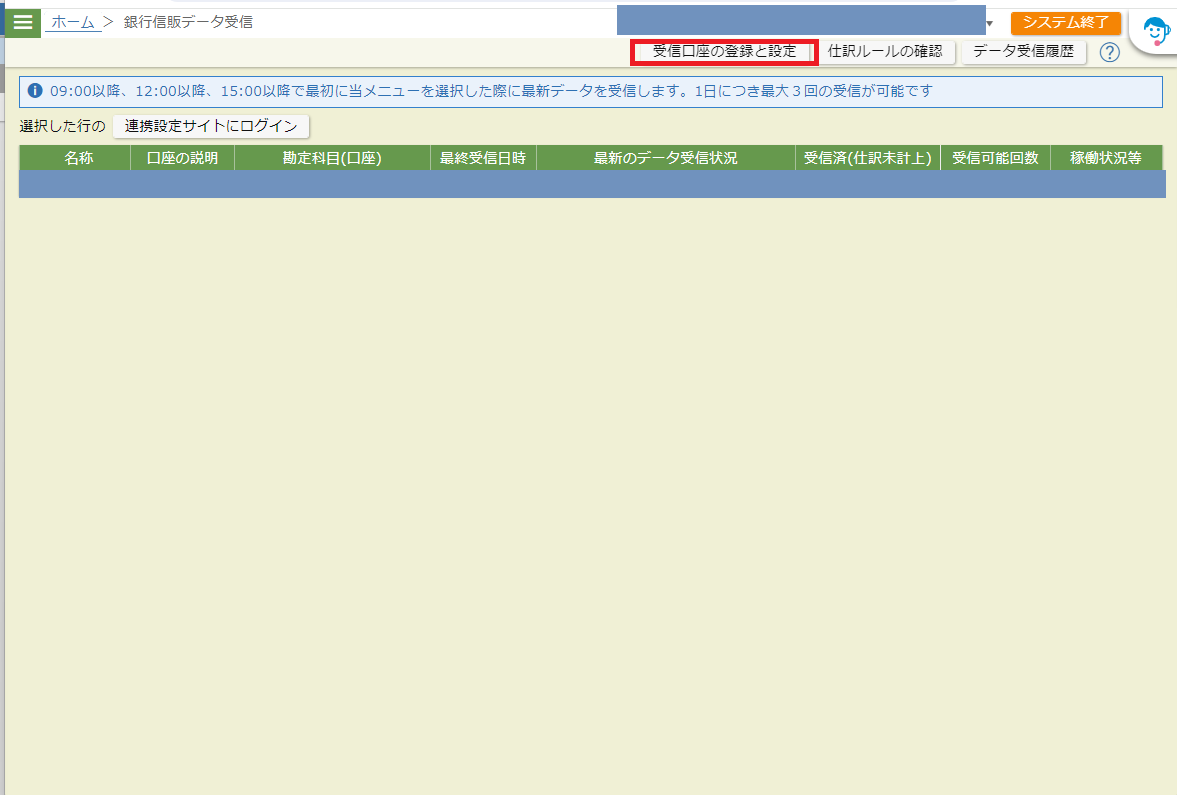
TKCFinTechに登録された銀行の設定をクリック
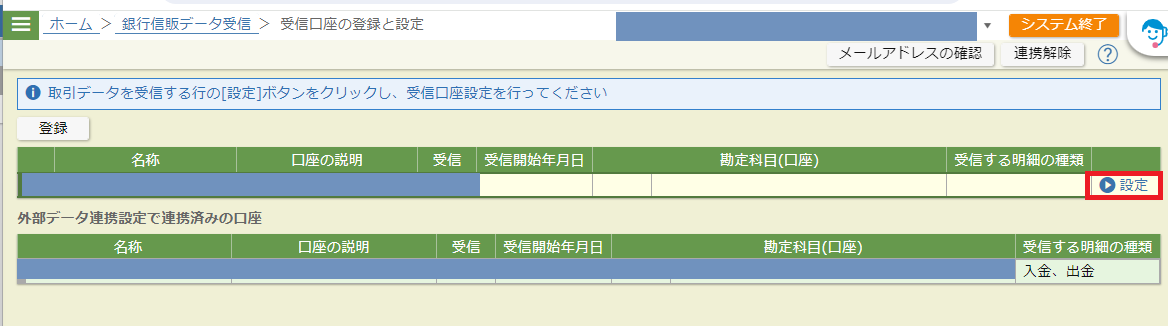
TKCFinTechに登録された銀行の設定完了すると勘定科目口座が銀行データと紐づきます
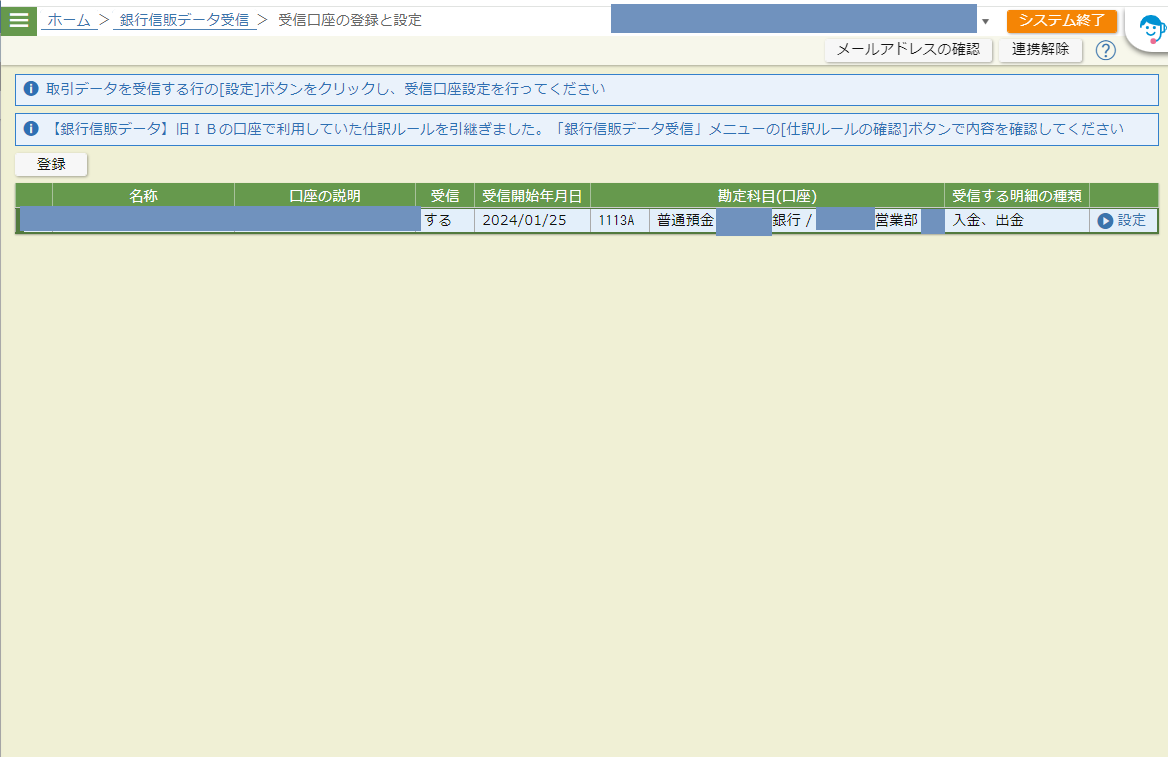
TKCFinTechが必要な場合:
マネーツリーのアプリが何らかの理由で使えない場合、TKCFinTechを使って銀行やクレジットカード情報の受信を行いましょう。
▶【FXクラウドシリーズ】マニュアルメニュー一覧
パソコンに表示されている画面の一部を簡単にスクリーンショット(ハードコピー)する方法
取引の内容が分かるパソコンの表示画面の一部を切り取って電子データとして保存する際に便利な、ショートカットキーを紹介します。
証憑保存など経理の業務以外の場面でも大変便利ですので、ぜひお試しください!!
便利なショートカットの紹介
[Windowsロゴキー]+[Shiftキー]+[S]
の3つのキーの同時押しで、簡単に画面の一部のハードコピー(スクリーンショット)が可能です。
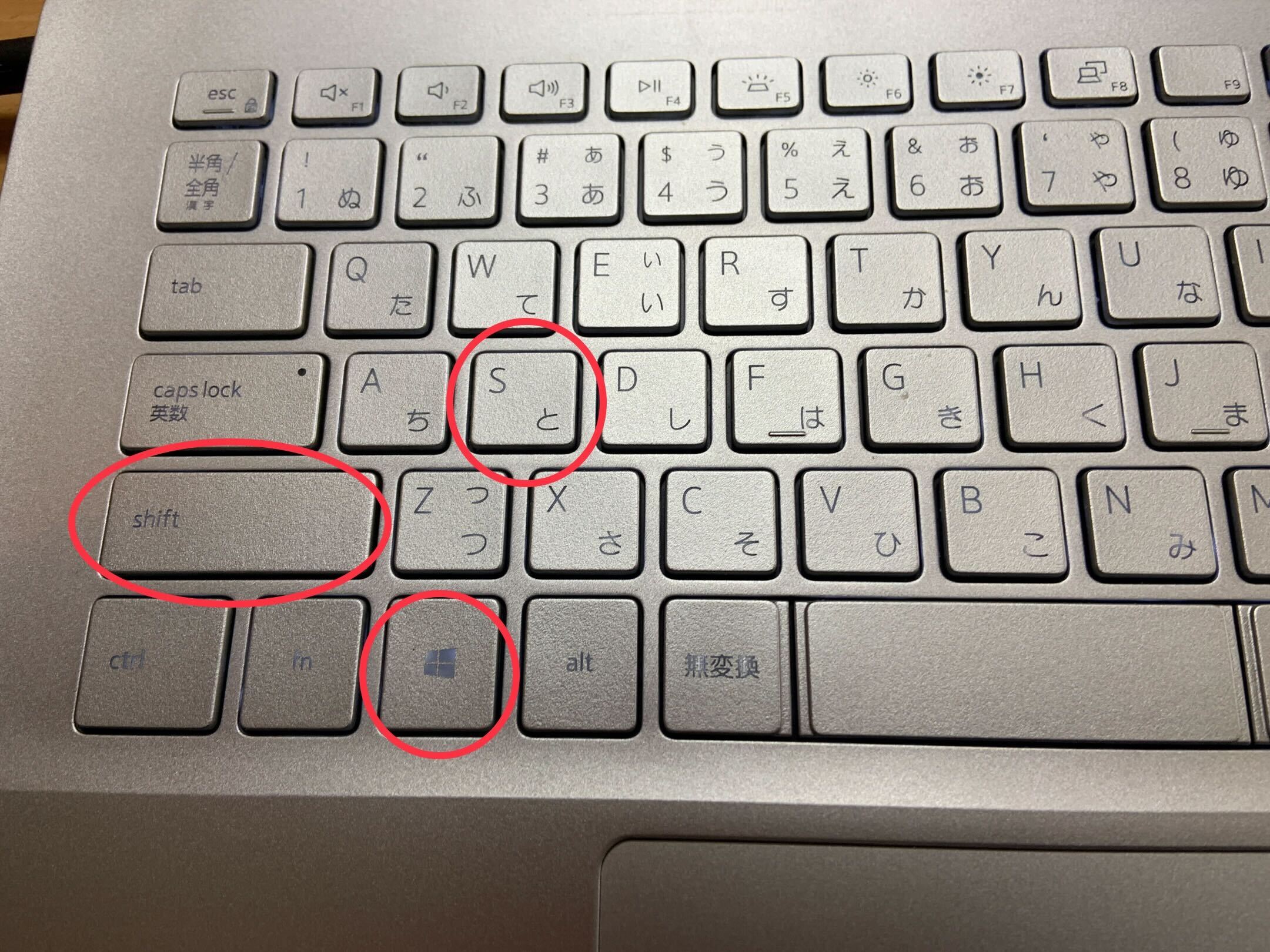
<1>[Windowsロゴキー]+[Shiftキー]+[S]
<2>白い十字が出てくるので、ドラッグ(左クリック長押し)しながら撮影したい範囲を指定する
<3>切り取り領域がクリップボードに保存される
(この後、[ctrl]+[V]または、右クリックから[貼り付け]で任意の場所(ワードやエクセル、スラックなど)に貼り付けできます。)
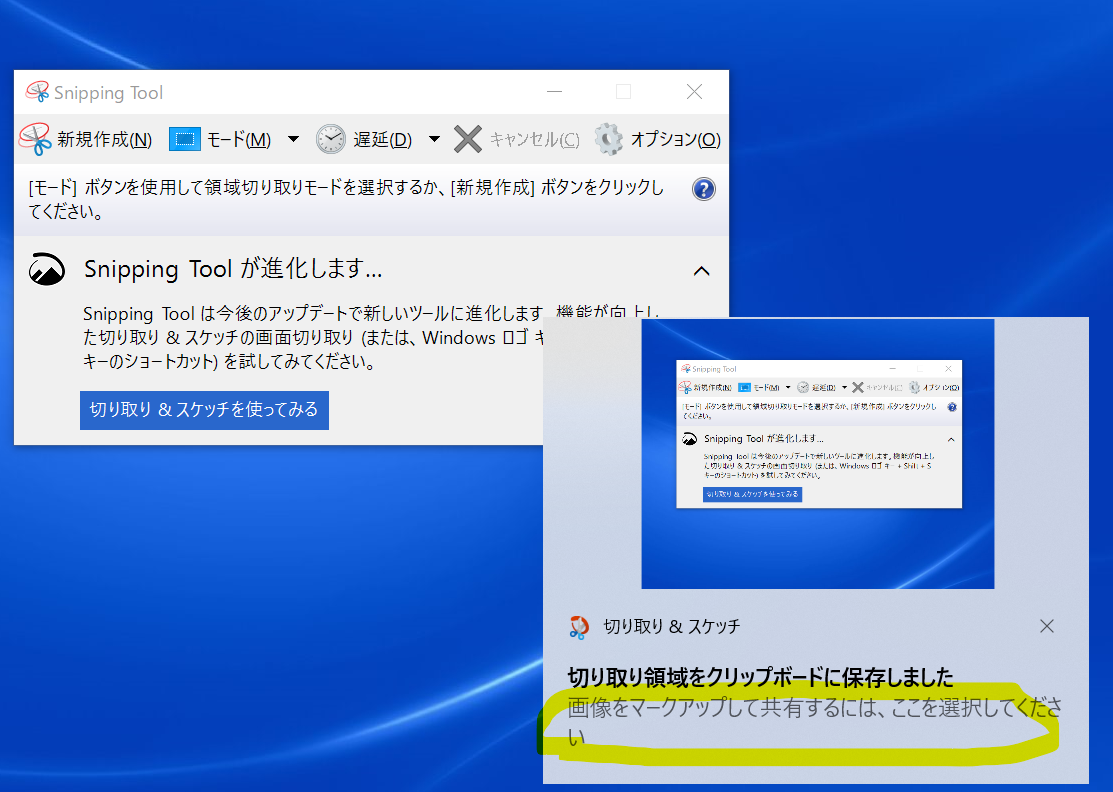
<4>「画像をマークアップして共有するにはここを選択してください」をクリックすると、編集画面が表示されます。ペンツールで書き込みが可能です。
(上下にある画像も、このペンツールの黄色マーカーで印をつけました)
<5>フロッピーディスクマークをクリックで、任意の場所に保存ができます。
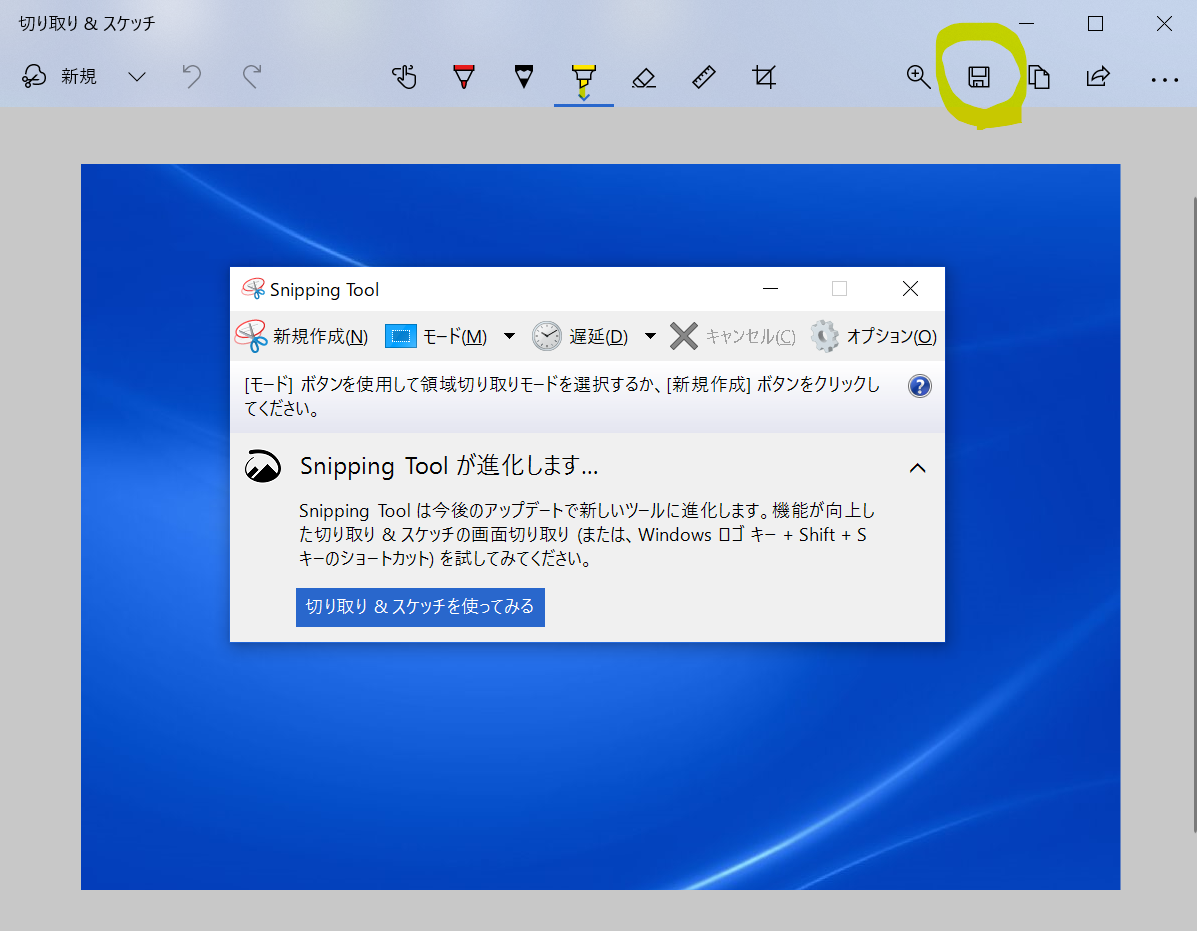
証憑(領収書・請求書・納品書など)を電子データ化(画面キャプチャ)する時のポイント
・日付
・取引先名
・取引先金額
上記3点は電子帳簿保存する際に検索できるようにするため必要な情報です。
はっきりわかるように、画面キャプチャ(スクショ)撮影するようにしてください。
関連記事:電子取引データ(PDFや画面ハードコピー等)を電子データで保存する
電子取引データに該当する書類(電子で受領した領収書・請求書等のPDFや画面ハードコピー)を電子データとして保存する方法|証憑保存機能(TDS)
【FXクラウドシリーズ】インボイス登録番号(適格請求書発行事業者登録番号)を一括登録する方法
2023年10月より、インボイス制度が始まりました。
今回のマニュアル動画では、クラウド会計ソフト(FXクラウドシリーズ)の取引先マスターに登録している取引先について、事業者登録番号を一括登録する様子を動画にしました。
「大きな手間をかけず簡単にできる!」ということを感じていただけましたら幸いです。
インボイス制度対応については、越前市の梅田会計にご相談ください。
マニュアル動画
【FX4クラウド】証憑からの仕訳計上事前準備 証憑保存機能(TDS)の取引年月日の連携
2023年6月のレベルアップで証憑保存機能で読み取った日付と会計の取引年月日の日付を連携できるように変わりました。
事前設定が必要ですので、忘れずに行ってから仕訳計上をしましょう。
今後の業務フローは、
①領収書や請求書といった証憑をAIで読み取り、
②会計ソフトが学習した仕訳が正しいことを確認し、
③会計へ取り込む
という流れになります。
AIで取引年月日、取引先名、適格請求書発行事業者の登録番号、消費税の税率ごとの取引金額等、精度高く読み込むことができるため、正しい仕訳を会計ソフトに学習させることができれば事務負担が軽減されます。
会計ソフトへの正しい仕訳のセットは弊事務所が納品前に行います。
インボイス対応ができる業務の流れに見直しを行いましょう。
証憑保存機能に保存した証憑から仕訳計上する際の 事前準備(取引年月日の連携)について、
設定の確認方法を動画にしました。
マニュアル動画
一度設定してしまえば、以後は対応不要です。 一度確認してみてください!
▶FX4クラウドシリーズのマニュアル一覧はコチラ
【FXクラウドシリーズ】銀行信販データ受信機能から仕訳計上する
銀行信販データ受信機能とは
FXクラウドシリーズでは、インターネットバンキングのデータ、クレジットカードの利用明細データを簡単に確認し、仕訳計上することが可能です。
その機能を「銀行信販データ受信機能」と呼んでいます。
銀行信販データ受信機能の特徴
・銀行の取引明細データやクレジットカード利用明細のデータを一括受信できる
・銀行残高と帳簿残高との差の有無を確認しながら仕訳作成ができる
・一度登録した仕訳は仕訳ルールとして保存されるため、次回以降仕訳が自動作成される
この機能を利用することによって、
・業務負担(時間・工数)の軽減
・転記ミスの防止
につながります。
今回の動画の内容
銀行信販データを受信し、仕訳計上する過程を画面収録しました。
*音は出ません
(動画視聴所要時間:36秒)
※使用データは、梅田会計のサンプルデータを使用しています。
▶FXクラウドシリーズ(FX2クラウド・FXまいスタークラウド)のマニュアル一覧はコチラ
【証憑保存】「書類の種類」の追加と業務分類との紐づけ
保存する書類(例えば、領収書や請求書等)の書類の種類については、書類の種類メニューで登録することができます。
登録した書類の種類については、[紙のスキャン保存]か[電子取引データの取り込み保存]かを書類の種類ごとに設定します。
取引内容をOCRで読み取る場合については、[OCR読取]にチェックをいれます。
また、自社の発行した請求書等、宛先の取引先名を読込みたい場合は、自社発行の請求書控えにチェックを入れます。
書類の種類の追加が終わりましたら、業務分類メニューから、書類種類と業務分類との紐づけを行います。業務分類ごとに各書類種類への保存・閲覧・差替え・削除の権限を付与することができます。
書類の種類を追加した場合、その書類の種類と業務分類との紐づけを必ず行うよう気を付けましょう。
※下の画面はメニュー権限のあるユーザーのみアクセス可能です。アクセスできない場合は、権限の付与状況をお確かめください。